Эту операцию рекомендуется проводить регулярно. Пыльный вентилятор хуже прогоняет воздух, из-за чего нагреваются компоненты системного блока. В результате производительность процессора падает. Чтобы избежать этого, стоит открывать крышку и проверять состояние деталей раз в полгода.
Как поднять ФПС в КС ГО
В этом гайде мы дадим ответ на вопрос как поднять ФПС в КС ГО. Предоставим необходимые параметры запуска для повышения ФПС. И обязательно дадим все нужные команды которые позволят увеличить FPS в CS:GO. Все советы актуальны как на 2018, так и на 2019 год. Применять изложенные ниже рекомендации можно как на Windows 7 так и Windows 10 на слабом ПК и на ноутбуке.
FPS – это частота кадров, которая является важной характеристикой для видеоигр, особенно для динамичных многопользовательских приключений. Характеристика «Кадры в секунду» в точности соответствует звучанию – это сколько кадров (или изображений) будет отображать ваш монитор каждую секунду.
Повышение ФПС в КС ГО создает более красивую картинку. Чтобы почувствовать разницу, вы можете смотреть видео или играть со стандартным качеством 30 FPS, а затем с увеличенным 60 FPS.
Многие игры о красивых виртуальных мирах. Например, когда вы исследуете CS:GO, было бы неплохо увидеть глубину цветов и форм на изображениях различных карт. Для многопользовательских игр FPS является важной характеристикой. Что-то может произойти за доли секунды, поэтому игроки должны реагировать немедленно. Чтобы узнать ФПС в КС ГО на вашем компьютере или ноутбуке проделайте шаги изложение ниже.
Как увеличить ФПС в КС ГО
Низкий FPS в CS:GO является результатом слабости компьютера. Лучшим решением для увеличения частоты кадров в игре может быть покупка лучшего ПК, но это не всегда возможно.
Вы можете настроить игру в соответствии с реальными возможностями вашего устройства, снизив качество видео, что повысит однозначно ФПС.
Консольные команды КС ГО для повышения ФПС:
- чтобы отключить частицы и мелкие объекты — r_drawparticles 0 и func_break_max_pieces 0;
- удалить вспышки и дополнительные световые эффекты — muzzleflash_light 0, r_drawtracers_firstperson 0, r_dynamic 0 и mat_disable_bloom 1;
- fps_max 60 — измените значение в соответствии с реальной мощностью вашего компьютера;
- используйте команду fps_max 0, чтобы отключить любые ограничения FPS.
Помните, что одержимость FPS может отвлечь вас от самой сути CS:GO — веселья в игре. Возможно, было бы лучше приложить все необходимые усилия для улучшения производительности, а затем убрать индикатор FPS и наслаждаться процессом игры.
1 – Держите компьютер в чистоте
2 – Не захламляйте память всякими сомнительными программами
3 – Обновляйте железо, а не периферию
4 – Не верьте громким заголовкам, пытающимся нажиться на вас
Что такое FPS?

FPS (анг. Frames Per Second) — частота смены кадров. Этот параметр определяет, настолько часто меняется картинка на мониторе. Чем чаще, тем плавнее картинка и тем легче становится играть. Все просто. Итоговое значение зависит от параметров процессора, видеокарты, ОЗУ и других комплектующих, даже жесткого диска. Это общий знаменатель работы компьютера. И если все они устарели, то на высокий FPS рассчитывать не придется. Поправить дело вполне реально, но для этого понадобится хорошо постараться.
Почему FPS так важен в CS:GO?
От ФПС полностью зависит комфорт игры. Качеством картинки всегда можно жертвовать в угоду более комфортной стрельбе, ведь когда картинка двигается плавно игрок сможет точно предугадывать все маневры противника и отлично стрелять на упреждение. Человеческий мозг устроен таким образом, что на любые действия требуются тысячные доли секунды, чтобы отдать приказ на их исполнение. И подвох низкого ФПС заключается в том, что из-за меньшего количества кадров могут вызываться тормоза, лаги, и уже они могут сыграть фатальную роль в матче.
Именно поэтому игроки стараются поднять свой ФПС выше 60 — это комфортный уровень, однако самая главная цель 120 — самый лучший уровень ФПС, при котором можно легко ставить хэдшоты, ведь ни одно движение противника не ускользнет от игрока, в отличие от уровня ФПС в 30. Проверить все это достаточно легко, можно выставить ограничение FPS через внутриигровую консоль и проверить это самостоятельно, попробовав поставить хэдшоты с АВП на 24-30 ФПС, и затем перейти на 60. Разница будет крайне заметна.
Фактически, FPS важнее пинга и напрямую влияет на геймплей, поскольку игровые сервера еще способны компенсировать лаги интернета, а вот проблемы с производительностью клиента проблемы разработчики решить, увы, не смогут, игрок должен справиться с ней самостоятельно.
CS:GO при старте запускает множество ненужных игроку локальных файлов. С помощью команд можно отключить их, таким образом, увеличить скорость запуска игры и поднять немного FPS.
Тестирование методик поднятия FPS
Для теста будем использовать карту FPS Benchmark.
Смысл теста довольно прост, нас в полностью автоматическом режиме перемещают по перенасыщенной ботами, флешками, смоками и курочками карте, измеряя при этом средний фпс, который по завершению теста отображается в консоли. Однако нам кроме среднего значения интересно знать как минимальный, так и максимальный фпс. Поэтому качаем, устанавливаем Fraps, перед кнопкой начала теста жмем F11, чтобы он начал считать FPS и проходим тест. По завершению также нажимая F11. В самом фрапсе во вкладке FPS указан путь в который сохраниться текстовый файлик с данными: C:\Fraps\Benchmarks Я буду проводить тест на своем основном стационарном компьютере, конфиг которого представляет из себя следующее: Операционная система: Windows 10 64bit
Процессор: Intel Core i7 4770 3,4Ghz
Видеокарта: Nvidia GeForce GTX 660
Оперативная память: 12GB 1600hz
Первый, тест был проведен при тех настройках и условиях, при которых я обычно играю. Результаты таковы:
Очистка от пыли
И так, первым что я сделал была старая добрая и годами проверенная очистка компьютера от пыли и грязи, в работоспособности которой нет абсолютно никаких сомнений. Скопление пыли ухудшает циркуляцию воздуха и как следствие компоненты компьютера нагреваются или даже перегреваются, что естественно приводит к потере производительности. К счастью мой компьютер оказался довольно чистым, поэтому никакого влияния на последующий FPS тест, пыль не оказала.
Обновление драйверов
Тривиальный, но местами очень действенный метод. История знает реальные случаи, когда обновление драйверов звука давало какие-то сумасшедшие прибавки в 40-50% FPS. Это естественно было связано с багами и конфликтами драйверов, но тем не менее. Мало-ли. Самый простой способ быстро обновить драйвера – это скачать любую из специальных софтин, автоматически чекающих и качающих драйвера. Я использовал Driver Booster ru.iobit.com . Вы можете использовать любой другой, на ваш вкус. В моем случае результат оказался минимальным. Если эту мизерную надбавку можно так назвать.
Настройка компьютера
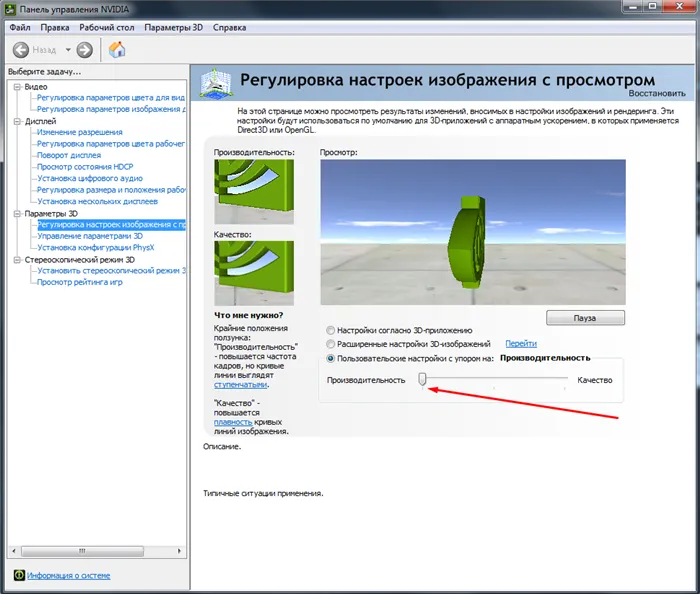
Речь идет о непосредственной настройке всей системы. В панели управления windows меняем схему управления питания на “Высокая производительность”. Двигаясь далее в параметрах быстродействия системы “обеспечиваем наилучшее быстродействие”, как бы это странно не звучало. Далее в панели управления вашей видеокарты, в моем случае это Nvidia. В параметрах 3D меняем настройки на максимальную производительность.
У меня 10 винда, поэтому разблокировка CPU не нужна, но если вдруг у вас еще семёрка, то при помощи Coder Bag netserver.cloudapp.net это делается буквально в два клика. Разблокировка в своей основе – ни что иное как закрытие гаража в который система паркует ядра процессора, когда в них нет нужды, тем самым держа их всегда наготове. До этого моя видеокарта работала в режиме “баланс”, поэтому смена схемы производительности действительно дала ощутимый прирост FPS.
Такая программа как CCleaner может сослужить неплохую службу. Она бсплатна и может вычистить большую часть мусора на компьютере. Также она способна удалить большую часть временных файлов, которые остаются при длительной работе системы и в иоге засоряют все пространство раздела, что может привести к лагам.
Настройки самой игры CS:GO
Для комфортной игры в шутеры как CS:GO на слабом компьютере приходится выбирать – или графика, или скорость переключения кадров. Последний показатель более важный, поэтому графику нам придется снизить не только с помощью видеокарты, но и в настройках самой игры.
Если поиграть хочется очень сильно, но частота кадров очень низкая, попробуйте сменить разрешение экрана на минимальные значения 1024×768, либо 800×600.
Первый вариант 1024×768 пикселей даст более качественную картинку, но меньший прирост в быстродействии игры
Второй вариант 800×600 пикселей позволит максимально увеличить фпс в кс го, но картинка будет размытой.
-threads 2 -high +fps_max 10000 -tickrate 128;
-threads 4 — активирует четыре ядра процессора;
-high – данный параметр запускает процесс игры с высоким приоритетом, данный параметр можно исправить через диспетчер задач;
-tickrate 128 — параметр тикрейт задает скорость обмена между сервером и клиентом, 128 максимальное значение, к которому рекомендуется стремиться;
+fps_max 1000 – если часто проседает фпс в кс го, попробуйте выставить максимальное значение для игры, оно равно 1000 кадрам
cl_disable_ragdolls 1 — команда вырезает из игры Ragdoll-физику, что существенно повышает производительность;
dsp_slow_cpu 1 — команда немного ухудшает качество звуковых эффектов, но прибавляет фпс
mat_disable_bloom 1 — данная настройка убирает bloom-эффект.
r_drawparticles 0 — отключает практически все эффекты и анимацию, но дает ощутимую прибавку

Общие настройки видео можно оставить без изменения, а вот дополнительные лучше отключить или установить на минимальные значения. Так низкие показатели качества теней, прорисовки текстур и сглаживание движения здорово повысят ваш ФПС.
Настройка параметров запуска CS:GO для повышения FPS
Чтобы изменить параметры запуска CS:GO, нужно зайти в Steam Library (Библиотека Стим), а затем щелкнуть правой кнопкой мыши на строку с названием игры. В открывшемся меню-списке нам нужно выбрать «Свойства», а далее запустить кнопку «Установить параметры запуска». Перед вами откроется диалоговое окно, где в поле нужно прописать следующие значения:
-novid -noaafonts -high -freq 60 -heapsize 1048576 -threads 4 -tickrate 128 -nod3d9ex1
Эти конфигурации убирают видеозаставку при запуске, выключают сглаживание, устанавливают приоритет процессов, ускоряют переключение между окнами, а также задают необходимые параметры для нашей игры:
— freq 60 – значение ГЦ монитора (герцовка);
— heapsize 1048576 – необходимая оперативная память (1048576= 2ГБ, оптимально для CS:GO);
— threads 4 – количество задействованных ядер процессора;
— tickrate 128 – частота обновления сервера.

Есть и другие настройки запуска, которые способны повлиять на FPS. Но мы считаем, что оптимальный набор, который и увеличит частоту кадров, и не ударит по удобству пользования игрой.
Повысить ФПС в КС:ГО поможет и правильно подобранная герцовка монитора. В Windows 10 настроить ее можно так:
- На рабочем столе запускаем меню правой клавишей мыши, а в нем щелкаем на «Параметры экрана».
- В появившемся окне кликаем меню «Дополнительные параметры экрана», а затем «Свойства графического адаптера».
- В самом низу вкладки «Адаптер», необходимо нажать клавишу «Список всех режимов», которая выдаст перечень всех возможных вариантов разрешения, герцовки и цветопередачи. Наша задача – выбрать оптимальное разрешение экрана с наивысшим показателем Гц.
Разрешая проблему «Как повысить ФПС в КС:ГО» мы не советуем прибегать к специальным утилитам по оптимизации вашей системы под игру. По сути они делают все то, о чем мы рассказали вам в нашем материале, но только добавляют запущенные процессы в вашем ПК за счет своей работы. Поэтому лучше разберитесь с настройками вручную.
















